
Dalam tutorial ini, kami akan menunjukkan kepada Anda cara menginstal Apache Server di Fedora 35. Bagi Anda yang belum tahu, Apache HTTP adalah server web populer untuk server Linux. server web lintas platform gratis yang didukung di berbagai sistem operasi. Pengembang lebih menyukai Apache karena kecepatan, keamanan, keandalan, ketangguhan, dan kemudahan penyesuaiannya. Selain itu, Apache mampu memenuhi kebutuhan banyak lingkungan karena memungkinkan pemasangan berbagai ekstensi dan modul.
Artikel ini mengasumsikan Anda memiliki setidaknya pengetahuan dasar tentang Linux, tahu cara menggunakan shell, dan yang terpenting, Anda meng-host situs Anda di VPS Anda sendiri. Instalasi cukup sederhana dan mengasumsikan Anda sedang berjalan di akun root, jika tidak, Anda mungkin perlu menambahkan 'sudo ' ke perintah untuk mendapatkan hak akses root. Saya akan menunjukkan kepada Anda langkah demi langkah instalasi server web Apache pada Fedora 35.
Prasyarat
- Server yang menjalankan salah satu sistem operasi berikut:Fedora 35.
- Sebaiknya Anda menggunakan penginstalan OS baru untuk mencegah potensi masalah.
- Akses SSH ke server (atau cukup buka Terminal jika Anda menggunakan desktop).
- Seorang
non-root sudo useratau akses keroot user. Kami merekomendasikan untuk bertindak sebagainon-root sudo user, namun, karena Anda dapat membahayakan sistem jika tidak berhati-hati saat bertindak sebagai root.
Instal Apache Server di Fedora 35
Langkah 1. Sebelum melanjutkan, perbarui sistem operasi Fedora Anda untuk memastikan semua paket yang ada sudah diperbarui. Gunakan perintah ini untuk memperbarui paket server:
sudo dnf upgrade sudo dnf update
Langkah 2. Menginstal Apache Server di Fedora 35.
Secara default, Apache tersedia di repositori basis Fedora 35. Kemudian kita dapat menginstal server web Apache dengan perintah berikut:
sudo dnf install httpd
Setelah instalasi selesai, kita perlu memulai server Apache untuk mulai beroperasi. Kita melakukannya dengan perintah berikut di bawah ini:
sudo systemctl start httpd sudo systemctl enable httpd sudo systemctl status httpd
Langkah 3. Konfigurasikan Pengaturan Dasar Apache:
Sekarang kita edit file konfigurasi /etc/httpd/conf/httpd.conf dan atur:
nano etc/httpd/conf/httpd.conf
Tambahkan konfigurasi berikut:
ServerAdmin [email protected] ServerName your-domian.com ServerTokens Prod
Langkah 4. Konfigurasi Firewall.
Jika Anda menjalankan firewall, izinkan layanan HTTP dan HTTPS:
sudo firewall-cmd --add-service={http,https} --permanent
sudo firewall-cmd --reload Langkah 5. Mengakses Halaman Pengujian Web Apache.
Setelah berhasil diinstal, sekarang verifikasi bahwa server web berjalan dan dapat diakses dengan mengakses alamat IP server Anda:
http://your-IP-address
Keluaran:
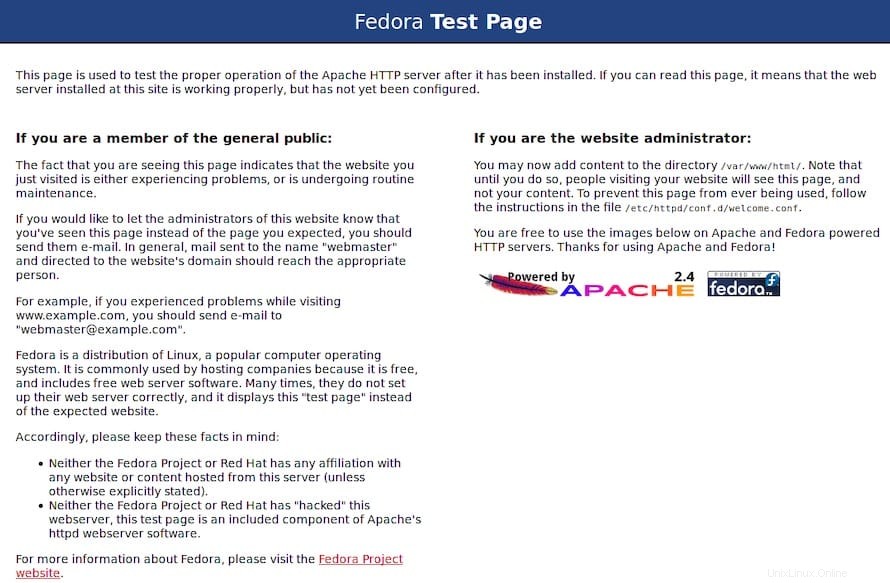
Selamat! Anda telah berhasil menginstal Apache. Terima kasih telah menggunakan tutorial ini untuk menginstal server web Apache pada sistem Fedora 35 Anda. Untuk bantuan tambahan atau informasi berguna, kami sarankan Anda memeriksa situs web resmi Apache.